【小知识】ZBrush软件是世界上第一个让艺术家感到无约束自由创作的3D设计工具!它的出现完全颠覆了过去传统三维设计工具的工作模式,解放了艺术家们的双手和思维,告别过去那种依靠鼠标和参数来笨拙创作的模式,完全尊重设计师的创作灵感和传统工作习惯。
ZBrush的诞生代表了一场3D造型的革命。它将三维动画中间最复杂最耗费精力的角色建模和贴图工作,变成了小朋友玩泥巴那样简单有趣。设计师可以通过手写板或者鼠标来控制z brush的立体笔刷工具,自由自在地随意雕刻自己头脑中的形象。至于拓扑结构、网格分布一类的繁琐问题都交由z brush在后台自动完成。他细腻的笔刷可以轻易塑造出皱纹、发丝、青春痘、雀斑之类的皮肤细节,包括这些微小细节的凹凸模型和材质。令专业设计师兴奋的是,Zbursh不但可以轻松塑造出各种数字生物的造型和肌理,还可以把这些复杂的细节导出成法线贴图和展好UV的低分辨率模型。这些法线贴图和低模可以被所有的大型三维软件Maya、Max、Softimage|Xsi、Lightwave等识别和应用。成为专业动画制作领域里面最重要的建模材质的辅助工具。
让我们先看看效果图: 
效果图
与以前的作品不同,并没有在制作前绘制角色设定草图,而是直接在电脑上开始建模。当这个创作灵感出现的时候,并不想失去这样一个创作的机会,所以开始了疯狂地建模。目的是要创建出一个静帧的妖魔模型。从一片简单的几何对象开始,逐步建立体积和外形。

图1
把时间多花在建模流程、表面创建方法、将边连接在一起组成必要的网格来定义更好的外形。
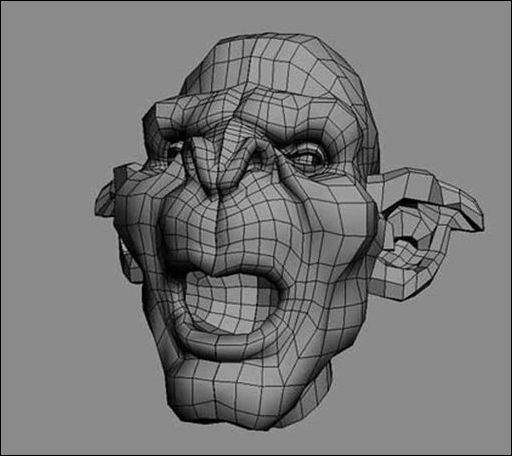
图2
|